TFTP (Trivial File Transfer Protocol) é uma versão simplificada do FTP (File Transfer Protocol). Foi concebido para ser fácil e simples. TFTP deixa de fora muitas características de autenticação do FTP e ele é executado na porta UDP 69. Como é muito leve, ainda é usado para fins diferentes.
TFTP é usado em lugares onde você não precisa de muita segurança. Em vez disso, você precisa de uma maneira de enviar facilmente arquivos para e baixar arquivos do servidor. Os dispositivos da CISCO usam o protocolo TFTP para armazenar os ficheiros de configuração e as imagens iOS da CISCO para fins de cópia de segurança. Os protocolos de inicialização da rede, tais como BOOTP, PXE etc usa TFTP para inicializar sistemas operacionais sobre a rede. Os clientes magros também usam protocolo TFTP para inicializar sistemas operacionais. Muitas placas de circuitos eletrônicos, microprocessadores também usam TFTP para baixar firmware no chip. Em geral, a TFTP tem muitos usos ainda hoje.
neste artigo, vou mostrar-lhe como instalar e configurar o servidor TFTP no Ubuntu. Então, vamos começar.
neste artigo, vou instalar o pacote de servidor tftpd-hpa TFTP no Ubuntu (Ubuntu 19.04 no meu caso). O pacote tftpd-hpa está disponível no repositório oficial de pacotes do Ubuntu. Assim, você pode facilmente instalá-lo com o Gestor de pacotes APT.
Primeiro, atualizar o repositório de pacotes APT cache com o seguinte comando:


O repositório de pacotes APT cache deve ser atualizado.
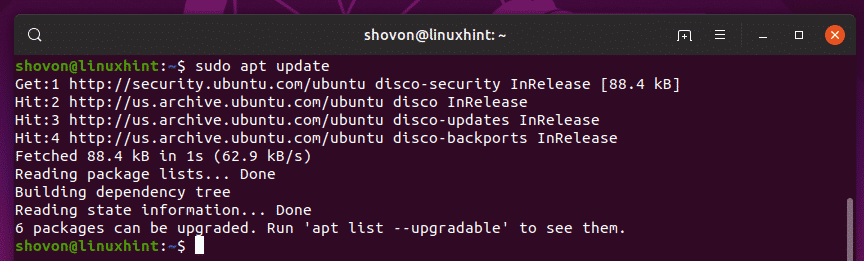
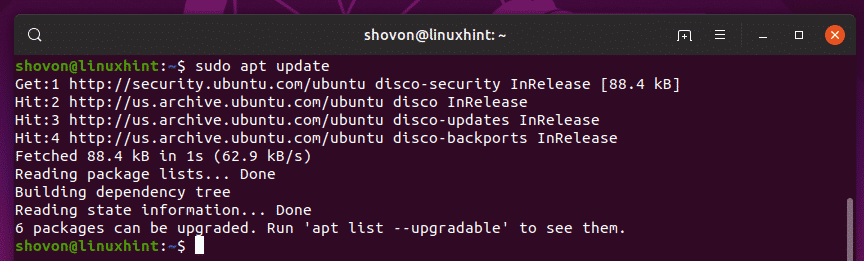
Agora, instale o tftpd-hpa o pacote com o seguinte comando:


o tftpd-hpa o pacote deve ser instalado.
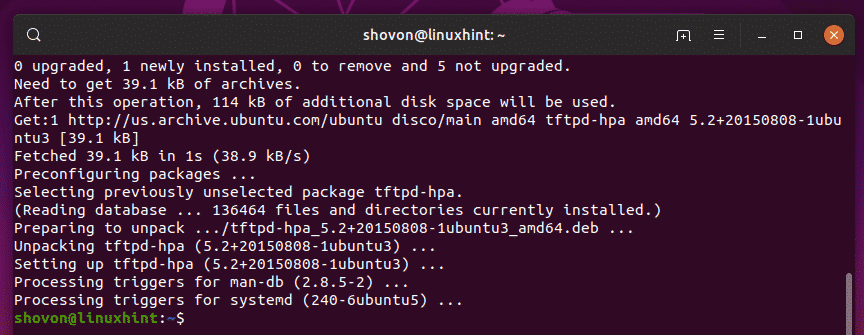
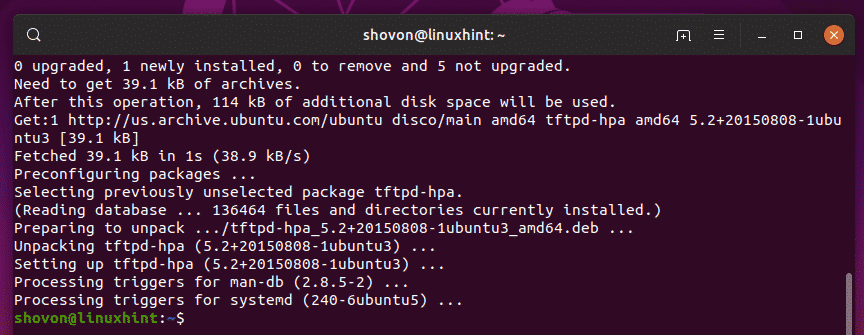
Agora, verifique se o tftpd-hpa o serviço está em execução com o seguinte comando:


O tftpd-hpa o serviço está em execução. O servidor TFTP está a funcionar bem. Na próxima secção, mostrar-lhe-ei como configurá-lo.
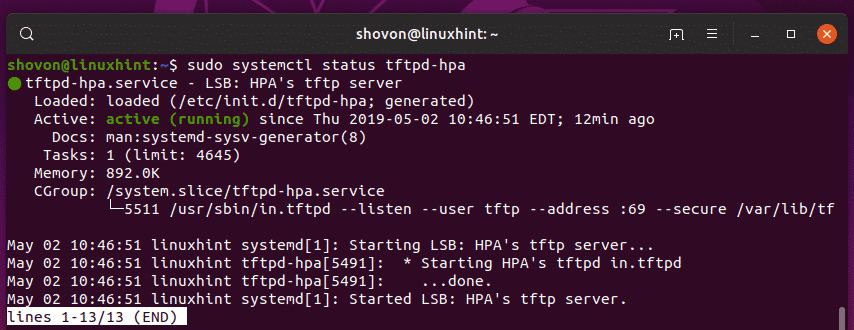
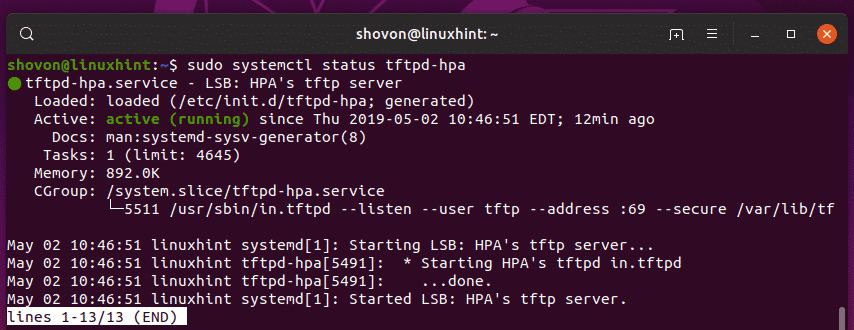
configurar o servidor TFTP:
o ficheiro de configuração por omissão do servidor tftpd-hpa é /etc/default / tftpd-hpa. Se quiser configurar o servidor TFTP, então terá de modificar este ficheiro de configuração e reiniciar a palavra posterior do serviço tftpd-hpa.
para modificar o ficheiro de configuração /etc/por omissão/tftpd-hpa, execute o seguinte comando:


O arquivo de configuração deve ser aberto para edição. Esta é a configuração padrão do servidor TFTP.
aqui, o utilizador TFTP_ é definido como tftp. Significa que o servidor TFTP será executado como o usuário tftp.
TFTP_DIRECTORY is set to / var/lib / tftpboot. Ele significa / var/lib / tftpboot é o diretório neste servidor que você será capaz de acessar através de TFTP.
TFTP_ADDRESS é definido como: 69. Significa que o TFTP vai funcionar na porta 69.
TFTP_OPTIONS é definido como Seguro. Esta variável define as opções do TFTP. Existem muitas opções que você pode usar para configurar como o servidor TFTP irá se comportar. Falarei sobre alguns deles mais tarde. A opção-secure significa alterar a pasta TFTP para o que está definido na variável TFTP_DIRECTORY quando se ligar ao servidor TFTP automaticamente. Isto é um recurso de segurança. Se você não tivesse definido a opção –secure, então você teria que se conectar ao servidor TFTP e definir o diretório manualmente. O que é muito incómodo e muito inseguro.
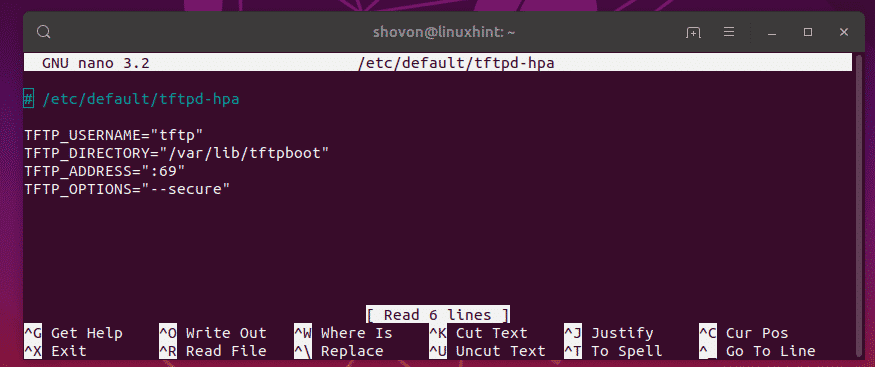
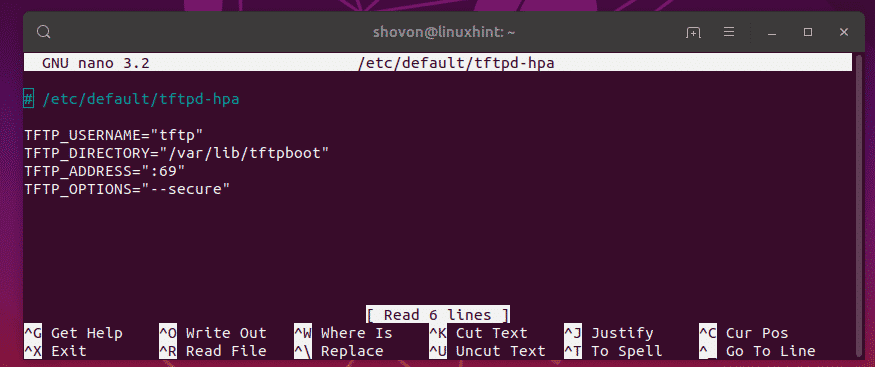
Agora, eu só deseja alterar o TFTP_DIRECTORY para /tftp e adicionar a opção criar para o TFTP_OPTIONS. Sem a opção-create, você não será capaz de criar ou enviar novos arquivos para o servidor TFTP. Você só será capaz de atualizar arquivos existentes. Então, eu acho que a opção-Criar é muito importante.
o ficheiro de configuração final deve ser o seguinte. Agora, pressione <Ctrl > + x seguido por y e depois <Enter > para salvar as alterações.
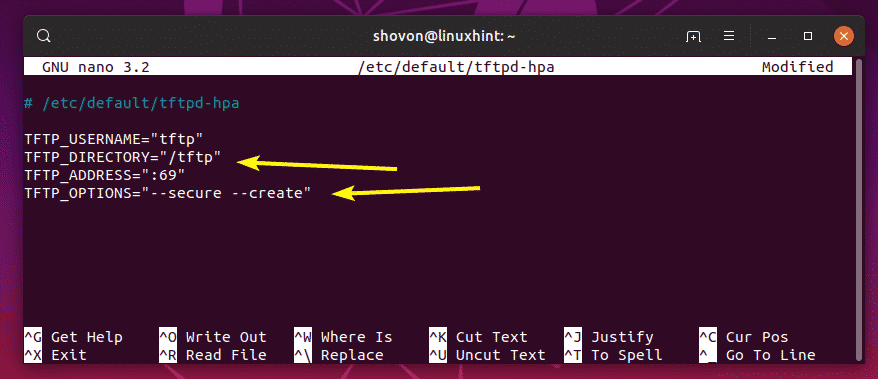
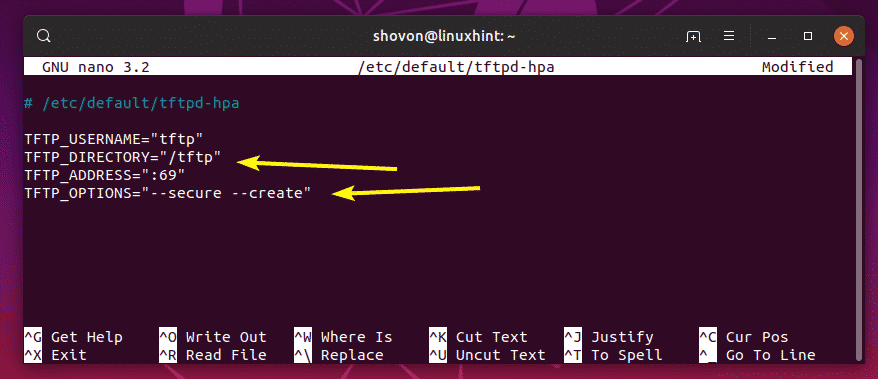
Agora, você tem que criar um novo diretório /tftpboot. Para fazer isso, execute o seguinte comando:


Agora, mudar o dono e o grupo do /tftp diretório tftp com o seguinte comando:


Agora, reinicie o tftpd-hpa o serviço com o seguinte comando:


Agora, verifique se o tftpd-hpa o serviço está em execução com o seguinte comando:


Como você pode ver, o tftpd-hpa o serviço está em execução. Então, a configuração é bem sucedida.
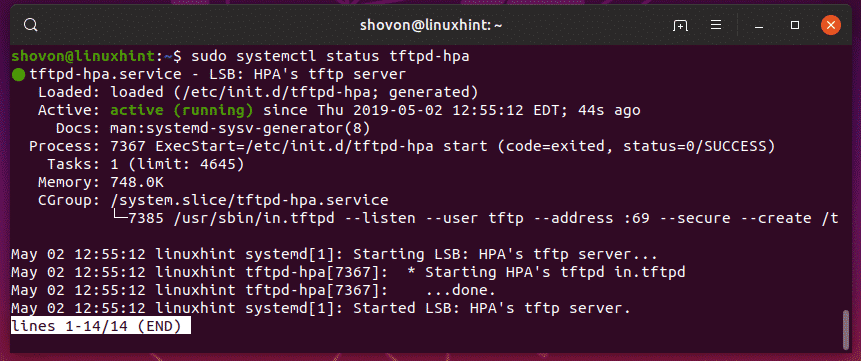
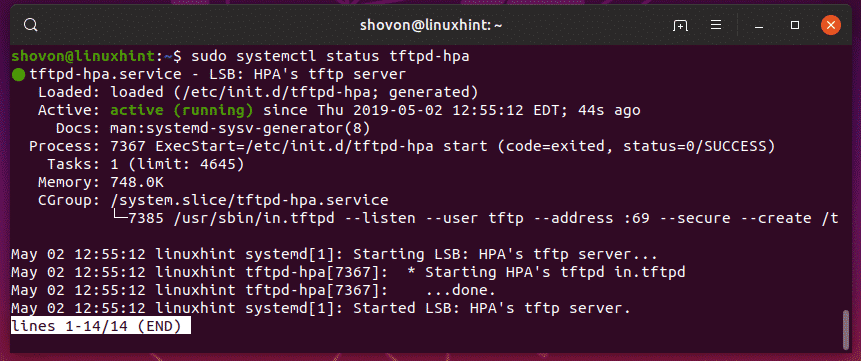
testando o servidor TFTP:
agora, para acessar o servidor TFTP, você precisa de um programa cliente TFTP. Há muitos programas de cliente TFTP por aí. Você provavelmente não vai precisar de outro senão para testar o servidor TFTP porque os dispositivos que irão usar o servidor TFTP terão o programa cliente já instalado nele. Por exemplo, roteadores e switches da CISCO já têm um programa cliente TFTP instalado.
para testes, vou usar o cliente tftp-hpa TFTP neste artigo. Eu vou enviar uma imagem ISO para o servidor TFTP e recuperá-la mais tarde apenas para verificar se o servidor TFTP está funcionando como esperado.
para instalar o cliente tftp-hpa TFTP no Ubuntu, execute os seguintes comandos:
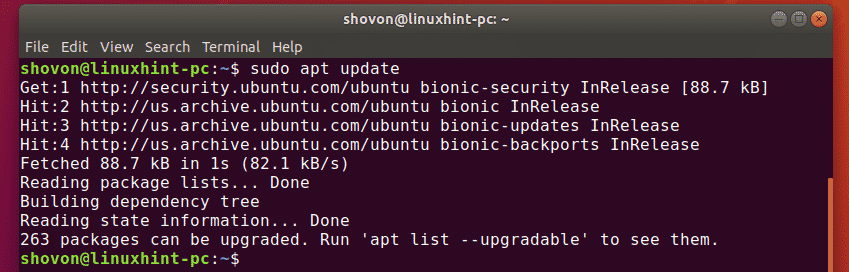
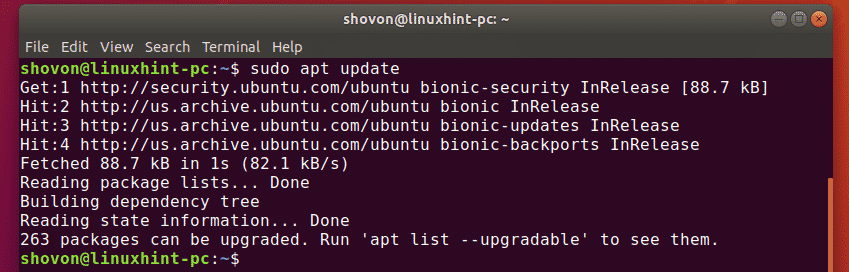


O tftp-hpa programa cliente deve ser instalado.
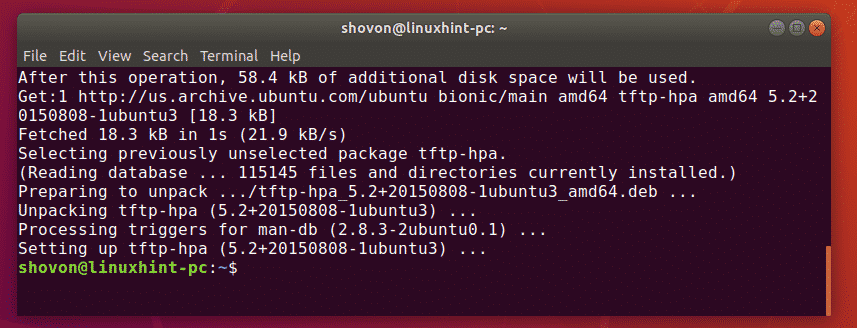
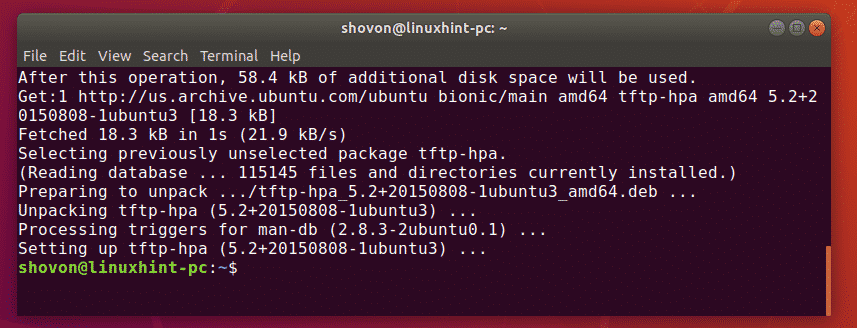
Agora, execute o seguinte comando em seu servidor TFTP para encontrar o endereço IP do servidor TFTP.
como pode ver, o endereço IP do meu servidor TFTP é 192.168.21.211. Vai ser diferente para ti, por isso substitui-o pelo Teu de agora em diante.
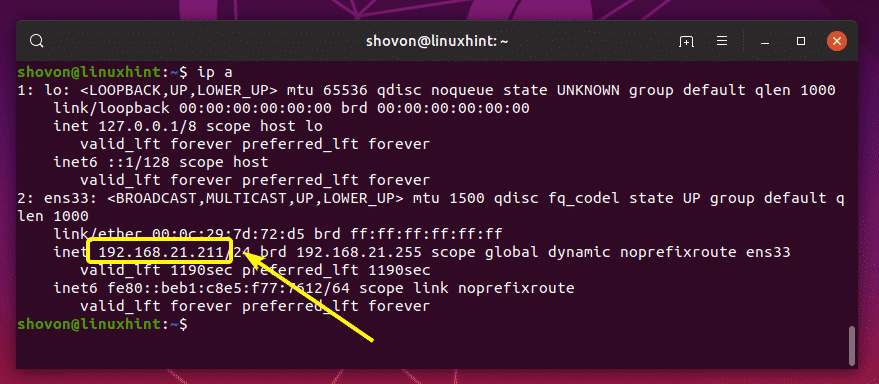
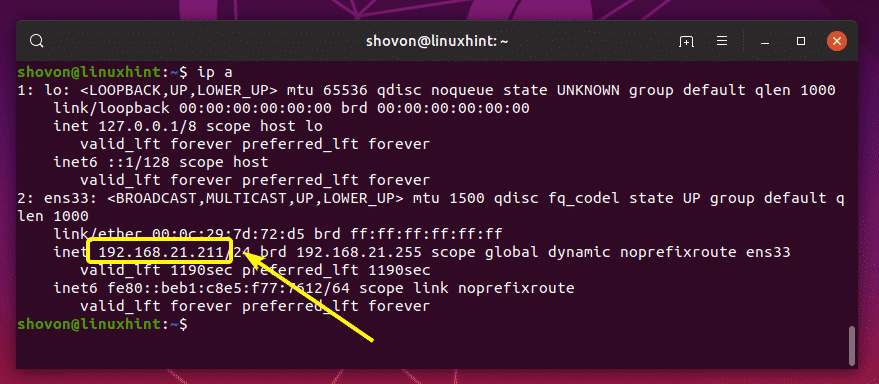
Agora, a partir de outro computador, se conectar para o servidor TFTP com o seguinte comando:


Você deve estar ligada.


Agora, ativar o modo com o seguinte comando:


Agora, para fazer o upload de um arquivo (rancheros.iso) a partir da pasta de trabalho actual( de onde executou o comando tftp), execute o seguinte comando:
como pode ver, o ficheiro está a ser carregado para o servidor TFTP.


o ficheiro foi carregado.
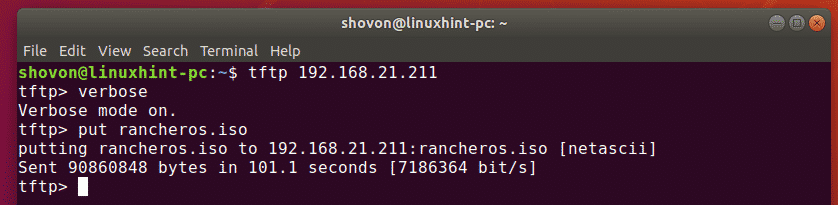
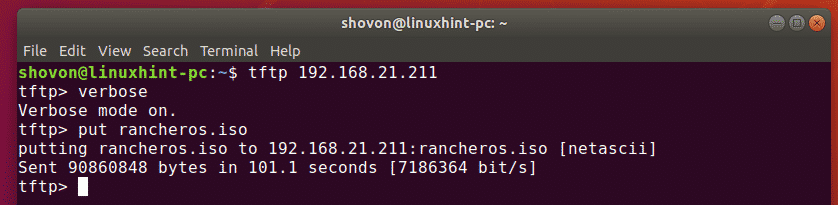
removi o ficheiro do meu computador. Agora, vamos tentar baixá-lo do servidor tftp.
para baixar o arquivo (rancheros.iso) a partir do servidor tftp, execute o seguinte comando:
o ficheiro está a ser descarregado.


o ficheiro foi descarregado.


o servidor TFTP está a funcionar como esperado.
finalmente, execute o seguinte comando para sair da shell tftp.


então, é assim que você instala e configura o servidor TFTP no Ubuntu. Obrigado por ler este artigo.